Windows下安装Ubuntu的方法 windowsubuntu怎么安装
有些用户想要在自己的windows电脑中安装ubnutu系统,但是不知道具体的安装方法,担心操作出错,今天小编教大家Windows下安装Ubuntu的方法,操作很简单,大家跟着我的方法来操作吧。
解决方法:
1.先右击“我的电脑”,选择“管理”来到计算机管理界面,然后选择“磁盘管理”。在这里你就可以看到整个电脑硬盘的分区等信息了。
选择一个分区并且右击,这时就会见到几个选项。选择其中的“删除卷”,在点击确认之后这块分区就会回到原始的状态——没有格式化。(删除卷之前务必备份其中重要文件)
通过以上操作,你的电脑之中会出现一块未格式化的分区,这块分区就是你即将安装的ubuntu所在的地方。

2.接下来就是制作U盘安装盘。首先我们需要U盘启动制作软件,我已经上传到了百度网盘(http://yun.baidu.com/share/link?shareid=1137705228&uk=2219733213)。然后需要ubuntu的ISO镜像文件,这个可以在ubuntu官网上找到。也可以在国内发行的ubuntu kylin官网上找到。在这两个准备做完后就可以制作U盘启动盘了,这里还是参考百度经验(http://jingyan.baidu.com/article/a378c960630e61b329283045.html)。制作完成后,你的U盘就可以用来安装ubuntu了。
3.首先,需要在电脑的BIOS里选择U盘启动为第一启动项。这里还是参考百度经验(http://jingyan.baidu.com/article/ca2d939df46a94eb6c31ce94.html)。由于每台电脑的BIOS都可能不同,所以如果遇见不同的需要自己去百度一下了。在设置完成后,再次启动时,电脑会优先选择启动U盘里的系统,然后才是硬盘里的系统。
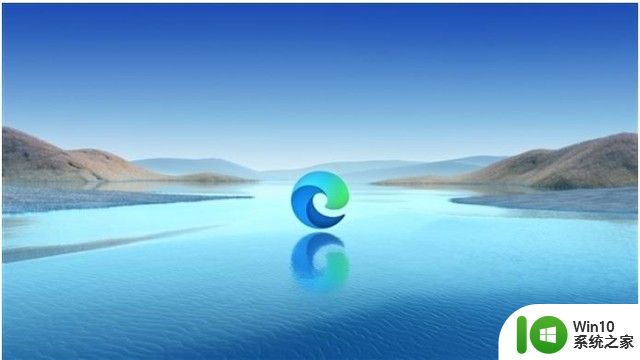
4.将上面制作的U盘插入电脑中,然后开机,等待一会电脑就会进入ubuntu的启动选项。可以直接选择安装,也可以选择试用。选择试用后,会出现ubuntu的桌面,桌面上也会有安装ubuntu的选项。选择安装后,会出现“安装类型”的选项。选择“与windows共存”那么安装完后就会成为双系统,否则就会全部删除硬盘只安装ubuntu。本来这里是有一个手动设置系统分区的过程,但是这个过程比较麻烦。新手可能不易掌握,所以我们前面删除的那个分区的作用就出现了——选择“与windows共存”后,ubuntu会自动安装到这个空白分区,并且自动划分分区,整个过程就是全自动的了。
现在我们只需要简单的填写用户信息,然后等待系统的自动安装了。安装结束后会要求重启,重启结束后你的ubuntu就出现了!请享受一个开源自由的系统吧!
以上就是Windows下安装Ubuntu的方法的全部内容,还有不懂得用户就可以根据小编的方法来操作吧,希望能够帮助到大家。
Windows下安装Ubuntu的方法 windowsubuntu怎么安装相关教程
- U盘安装Ubuntu的方法 U盘安装Ubuntu教程
- win10安装ubuntu双系统安装过程中无法识别到磁盘解决方法 win10安装ubuntu双系统无法识别硬盘怎么办
- 如何安装ubuntu ubuntu安装步骤详解
- windows11安装ubuntu的步骤 win11系统怎样安装ubuntu
- win10虚拟机如何安装ubuntu系统 win10虚拟机安装ubuntu系统详细步骤
- 华为电脑安装windows系统的方法 华为笔记本怎么安装windows系统
- pe下安装win7原版iso的方法 怎么在pe下安装win7
- 苹果电脑pe安装windows系统的方法 mac电脑怎么用pe安装windows
- windows电脑安装Linux系统的方法 怎么在windows电脑上安装Linux
- 如何在PE环境下使用MBR分区格式安装Windows 10 在PE环境下使用MBR分区格式安装Windows 10的步骤和方法
- 如何下载安装360安全浏览器 360安全浏览器下载安装方法
- win11怎么下载安装安卓软件 win11下载安卓应用怎么安装
- w8u盘启动盘制作工具使用方法 w8u盘启动盘制作工具下载
- 联想S3040一体机怎么一键u盘装系统win7 联想S3040一体机如何使用一键U盘安装Windows 7系统
- windows10安装程序启动安装程序时出现问题怎么办 Windows10安装程序启动后闪退怎么解决
- 重装win7系统出现bootingwindows如何修复 win7系统重装后出现booting windows无法修复
系统安装教程推荐
- 1 重装win7系统出现bootingwindows如何修复 win7系统重装后出现booting windows无法修复
- 2 win10安装失败.net framework 2.0报错0x800f081f解决方法 Win10安装.NET Framework 2.0遇到0x800f081f错误怎么办
- 3 重装系统后win10蓝牙无法添加设备怎么解决 重装系统后win10蓝牙无法搜索设备怎么解决
- 4 u教授制作u盘启动盘软件使用方法 u盘启动盘制作步骤详解
- 5 台式电脑怎么用u盘装xp系统 台式电脑如何使用U盘安装Windows XP系统
- 6 win7系统u盘未能成功安装设备驱动程序的具体处理办法 Win7系统u盘设备驱动安装失败解决方法
- 7 重装win10后右下角小喇叭出现红叉而且没声音如何解决 重装win10后小喇叭出现红叉无声音怎么办
- 8 win10安装程序正在获取更新要多久?怎么解决 Win10更新程序下载速度慢怎么办
- 9 如何在win7系统重装系统里植入usb3.0驱动程序 win7系统usb3.0驱动程序下载安装方法
- 10 u盘制作启动盘后提示未格式化怎么回事 U盘制作启动盘未格式化解决方法
win10系统推荐
- 1 系统之家ghost win10 32位经典装机版下载v2023.04
- 2 宏碁笔记本ghost win10 64位官方免激活版v2023.04
- 3 雨林木风ghost win10 64位镜像快速版v2023.04
- 4 深度技术ghost win10 64位旗舰免激活版v2023.03
- 5 系统之家ghost win10 64位稳定正式版v2023.03
- 6 深度技术ghost win10 64位专业破解版v2023.03
- 7 电脑公司win10官方免激活版64位v2023.03
- 8 电脑公司ghost win10 64位正式优化版v2023.03
- 9 华硕笔记本ghost win10 32位家庭版正版v2023.03
- 10 雨林木风ghost win10 64位旗舰安全版下载v2023.03